Windowsタブレットは旅に最適――。日本マイクロソフトとH.I.S.が2014年3月に発表した“旅レット8キャンペーン”では、旅の準備や旅先においてWindowsタブレットを活用するというスタイルを提案(関連記事)していました。
 |
|---|
| ↑2014年3月に開催された“旅レット8キャンペーン”の発表会。Windowsタブレットを旅に活用するという提案が印象的だった。 |
果たして、Windowsタブレットは本当に旅に最適といえるのでしょうか? 8インチWindowsタブレットの中でも350gと軽量なレノボの『Miix 2 8』(関連記事)をカバンに放り込んで、実際に試してみました。
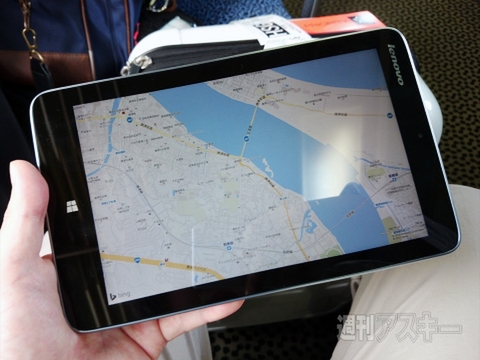 |
|---|
| ↑旅に持っていくなら軽量モデルを、ということでMiix 2 8を選択。ただし他にもPCやタブレットを複数台持っていったため、かなりの重装備に。 |
■オフラインでも使える『Collect Traveler』アプリの使い勝手は?
この旅レット8キャンペーンにおける目玉ともいえる存在が、旅に使える情報をクリッピングできるWindowsストアアプリ『集めて旅する Collect Traveler』(関連サイト)です。Webブラウザで事前に検索した旅先の情報や地図をクリップしておき、旅先ではオフラインで活用できる点が特徴となっています。
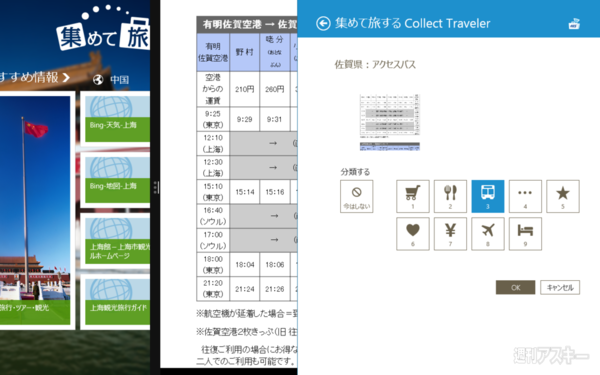 |
|---|
| ↑Webページや地図をクリップし、オフラインで活用しようという趣旨のアプリだが……。 |
便利は便利なのですが、ウェブブラウザーからのクリップ機能はストアアプリ版のIEに限定されており、デスクトップ版のIEやGoogle Chromeからは利用できません。また、クリップした情報にメモを書き込む機能が見当たらない点が残念なところ。このあたりはノートアプリ『Evernote』(関連サイト)や、同社製の『OneNote』(関連記事)などを活用したほうが使い勝手がいいと感じました。
■空港で旅レット
そんなわけで、ここからは旅先の情報をEvernoteにクリップしつつ、移動を開始。今回の目的地は佐賀県のため、羽田空港からANAの国内線で佐賀空港に向かいます。出発までの時間は、国内線第2ターミナルにあるANA LOUNGEで過ごすことに。
ANAのラウンジを訪れた際、是非試してみたいサービスとして、電子書籍や雑誌を無料ダウンロードできる『ANA Lounge Digital Service』(関連サイト)があります。こちらはラウンジ内の無線LANからアクセスできる専用のサイトから、書籍や雑誌をダウンロードできるというもの。
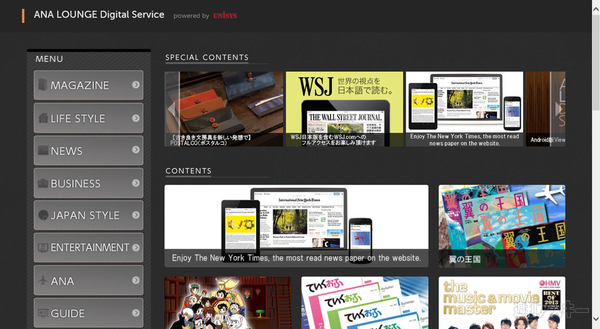 |
|---|
| ↑ANA Lounge Digital Service。3時間の限定付きだがオフライン利用ができるため、飛行機の機内で楽しむのに打ってつけだ。 |
このサービスはiOSとAndroidに加え、Windowsにも対応しており、Windowsタブレットも利用できます。ただしデスクトップアプリのみでWindowsストアアプリ版はありません。
■飛行機内でも、もちろん“旅レット”
機内の暇つぶし用にコンテンツをダウンロードした後は、いよいよ搭乗です。米国では離着陸時でも電波を発しない電子機器を使えるようになりましたが、日本ではドアクローズの前に機内モードを“オン”にした上で、電源を切っておく必要があります。
上空ではタブレットの電源を入れ、コンテンツを楽しめます。個人的にはKindleで読みたい本が山積みになっており、少しでも機内で消化したいところだったんですが、Windowsストアアプリ版のKindleアプリは、まだ日本のアカウントに対応していません。WindowsでAndroidアプリを動作させるエミュレータもありますが、Atomプロセッサのタブレットではいまいちレスポンスが悪く、あまり立ち上げる気になりませんでした。
ちなみに筆者の飛行機内での過ごし方は、PCやタブレットに向かうよりも、ルームシューズに履き替え、耳栓とアイマスクを装着して寝ることのほうが多いです。
 |
|---|
| ↑羽田空港から約2時間、無事に佐賀空港に到着! |
■旅レットの通信環境とは?
佐賀空港に到着後、観光用のアプリである『佐賀なび』(関連リンク:iOS版/Android版)を発見しました。残念ながらWindowsタブレットには対応していないものの、なかなかおもしろい試みです。
 |
|---|
| ↑iPhone、Android向けの観光アプリ。多国語対応している点も意欲的だ。 |
旅先でMiix 2 8の電源を入れたときに気付くのは、やはり通信環境の問題です。一緒に持っていったiPad miniやNexus 7はLTE版のため、MVNOのSIMカードを入れることで手軽にデータ通信ができますが、旅レットは単体ではできません。そのためスマートフォンのテザリングを使って凌ぐことにしました。
また、宿に着いたときに困ったのが、宿のネット環境が有線LANのみ対応だったこと。筆者はプラネックスの『ちびファイ2』(MZK-UE150N)(関連記事)を持っていたため、有線LANを無線LANに変換し、Miix 2 8から通信できましたが、タブレットにとっては厳しい環境です。
 |
|---|
| ↑宿の有線LANを『ちびファイ2』で無線LANに変換。電源を取るためにUSB接続が必要なので、AnkerのUSB充電器に接続している。 |
ちなみにMiix 2 8はmicroUSBポートを1つしか搭載していないものの、microUSB用のホストアダプターを使うことで、Miix 2 8本体を充電しつつUSBデバイスを使うことができました(メーカーが保証する使い方ではないため、自己責任の範囲で試してみてください)。
 |
|---|
| ↑microUSBポートにpocketgamesが販売する『ポケットホストアダプタ』を接続、充電しながらUSBデバイスを使うことができた。 |
■旅レットで写真を撮る
旅先では写真も撮りたいところ。Miix 2 8は背面に500万画素のカメラを搭載しており、風景写真であれば、十分なクオリティの写真が撮影できます。ただし屋内ではややノイズが目立つようです。
 |
|---|
| ↑風景写真なら、なかなか良い写真が撮れる。 |
 |
|---|
| ↑ISO感度が上がるとノイズが目立ってしまった。 |
しかしながら、撮影したあと、8インチの大きな画面で写真を見られるというメリットはなかなかのものです。
ほかにも旅先で道を尋ねる際には、画面の大きさが役に立ちました。年配の方には、スマートフォンの画面に表示した地図ではなかなか伝わりませんので、Miix 2 8を取り出して地図アプリを見てもらったところ、すぐに分かってもらえました。Windows 8.1標準の地図アプリはGoogleマップと同じゼンリンの地図データを使っており、ホテルやコンビニなどの情報量や検索精度においても、十分に優れたものとなっていると感じました。
 |
|---|
| ↑デスクトップアプリで負荷のかかる操作をしたところ、ブルースクリーンが出てしまった。 |
■旅レットの使いこなしに手間取るのは本末転倒
旅先で仕事をすることも可能です。実際にMiix 2 8からVPNで自宅のサーバーにアクセスし、必要なファイルを取り出すといった作業にも使えました。
ただ、電源ボタンを押してロックを解除してもなかなかピクチャーパスワードの画面が開かなかったり、誤ってカメラアプリが起動してしまったことも。原因がMiix 2 8にあるのかWindows 8.1にあるのかは分からないものの、ブルースクリーンが出ることもあり、本格的に仕事をするには、不安定に感じるところもありました。
 |
|---|
| ↑高性能なPCではほとんど気にならない更新プログラムの適用も、AtomとeMMCフラッシュメモリのタブレットではなかなか終わらない。 |
また、Windows Updateによる更新プログラムの適用に思いのほか時間がかかり、タブレットを使いたいときに使えなくなるなど、少し困った場面も。
旅先では、何より旅を楽しむことが重要です。そのためのタブレットの使いこなしに手間取ってしまっては、本末転倒といえます。一緒に持っていったiPad miniやNexus 7ではそういった問題を感じることがほとんどなく、高精細な画面で本を読んだり、MVNOの安価なデータ通信、豊富なアプリを思い通りに活用できました。
Windowsタブレットが“旅レット”として申し分ない水準に達するには、もう少しの進化を期待したいところです。
山口健太さんのオフィシャルサイト
ななふぉ
-
2,250円

-
987円

-
1,080円

-
788円

-
893円

-
788円

週刊アスキーの最新情報を購読しよう
本記事はアフィリエイトプログラムによる収益を得ている場合があります









